Conferida a fatura vamos passar ao módulo de Fatura propriamente dito, usando a tecla de atalho F10(FATURA).
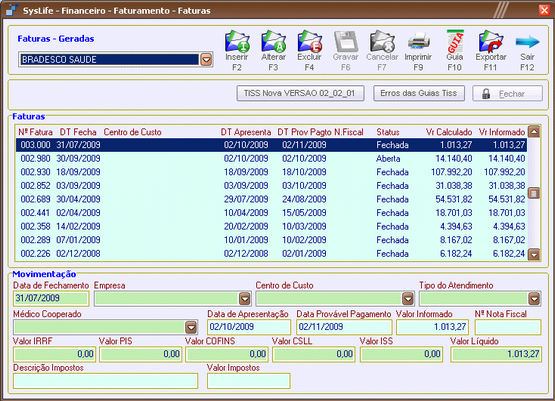
Clicando em F2 vamos inserir os dados da fatura para envio ao convênio.
Data de Fechamento |
Data de fechamento da fatura, é a data máxima para agrupamento das guias que serão enviadas ao convênio. |
Empresa |
É a empresa que esta enviando a fatura, para o caso de clientes com filiais, caso contrário pode ser deixado em branco |
Centro de Custo |
Pode ser selecionado apenas um centro de custos para o envio, se deixado em branco o SysLife incluirá todos os centro de custos. |
Tipo de atendimento |
Assim como o centro de custospodeserselecionadoumousedeixadoembrancoseguirãotodosostiposdeatendimento. |
Médico cooperado |
Será possível selecionar apenas quando for um convênio cooperado |
Data de Apresentação |
É a data em que a fatura será entregue no convênio |
Data Provável de Pagamento |
É a previsão de pagamento pelo convênio |
Valor Informado |
Se deixado em branco o SysLife irá calcular o valor das guias desse lote, preencher esse campo e o valor informado será igual ao valor calculado. Caso o usuário por algum motivo informe o valor neste campo, o SysLife fará o cálculo e colocará no campo valor informado. O valor calculado não pode ser manipulado pelou usuário. |
Nota fiscal |
É o numero da nota fiscal enviado ao convênio. Como alguns convênios pedem que a nota não seja enviada junto com as guias esse campo pode ser alterado mesmo depois de fechada a fatura |
Impostos |
De acordo com a configuração, no cadastro do convênio. |
Pode ainda clicar em ![]() e verificar as guias que contem erros referente a TISS.
e verificar as guias que contem erros referente a TISS.
Feito a inserção das guias que irão compor o lote desta fatura, você tem a possibilidade de verificar através dos relatórios F9 – Imprimir
Se esta tudo correto, se todas as guias estão ticadas, imprimindo o melhor modelo de comprovante para entrega das guias de acordo com o convênio.
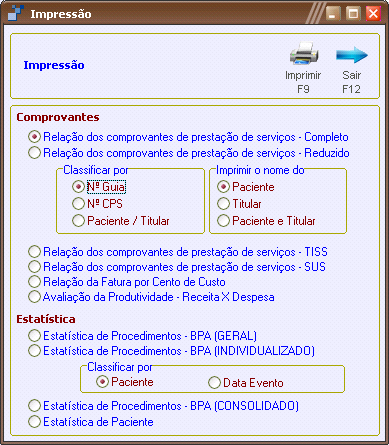
Depois que a fatura estiver totalmente conferida, sem erros, pronta para enviara ao convênio você deverá fecha-la, clicando em ![]() .
.

Surgirá então um aviso na tela informando que depois de fechada nenhum dado poderá ser alterado ESSA FATURA NÃO PODERÁ SER EXCLUÍDA, portanto é preciso ter certeza que realmente tudo esta correto. Se existirem informações financeiras no cadastro do convênio os dados dessa fatura será exportada para o Contas a Receber.
GERAÇÃO DE ARQUIVO ELETRÔNICO ABRAMGE OU TISS
A geração do arquivo de faturamento eletrônico para os convênios é extremamente simples, basta clicar em F11 (Exportar) e se existirem os dados associados em arquivo/convênio/cadastro/fatura eletrônica 01 essa fatura será gerada no formato txt se ABRAMGE e enviada para a pasta C:\Disket, ou para a pasta c:\XML\nome do convênio\arquivo.xml